水星Mercusys MR80X之AP模式、其他相關設定
前陣子家裡的無線網路壞掉,上網直接買一台WiFi 6 AX3000的水星網路Mercusys MR80X無線路由器(Router),由於家裡的網路配置本來就有一台路由器在入口端撐著,因此這邊紀錄一下如何將機器設定成AP模式(AccessPoint),以利日後參考。
透過WIFI連接路由器
這款路由器有出品自己專屬的APP,但其實不需要使用到。只要一台電腦或手機即可完成所有的操作。
- 翻到機器背面,取得
Password。

- 打開電腦WIFI,連入
MERCUSYS_4D05,金鑰部分請輸入上一步驟的密碼。

- 連上後機器預設是Router路由器模式,預設IP是
192.168.1.1,一連上就會馬上要求變更密碼,請妥善變更並記憶。
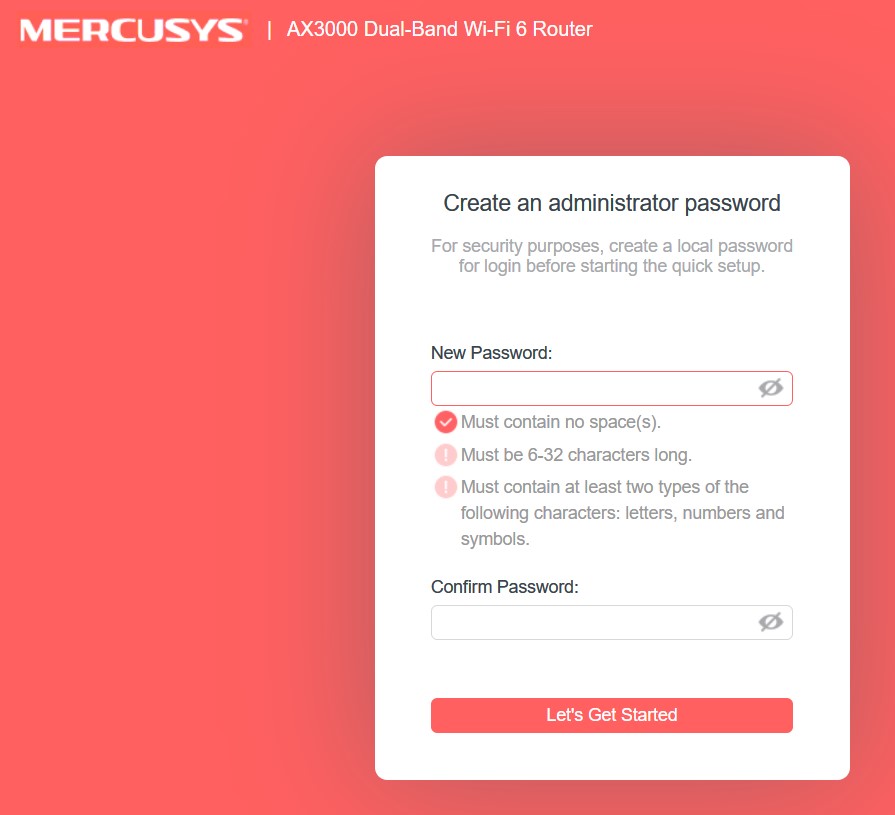
- 接著會轉跳到快速設定環節,因為我們要對這台機器進行仔細的變更,因此這邊請點選右上角的
Exit Steup離開快速設定。
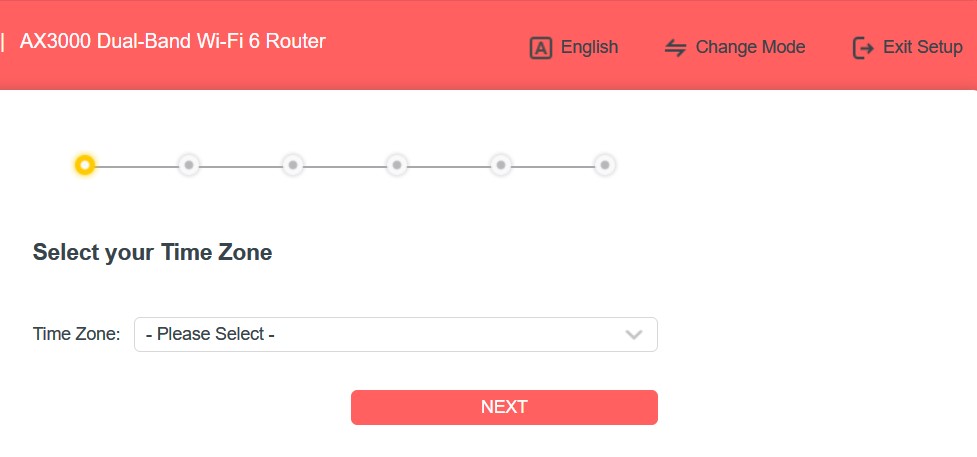
- 接著機器會轉跳至
完整設定的初始綜覽畫面。
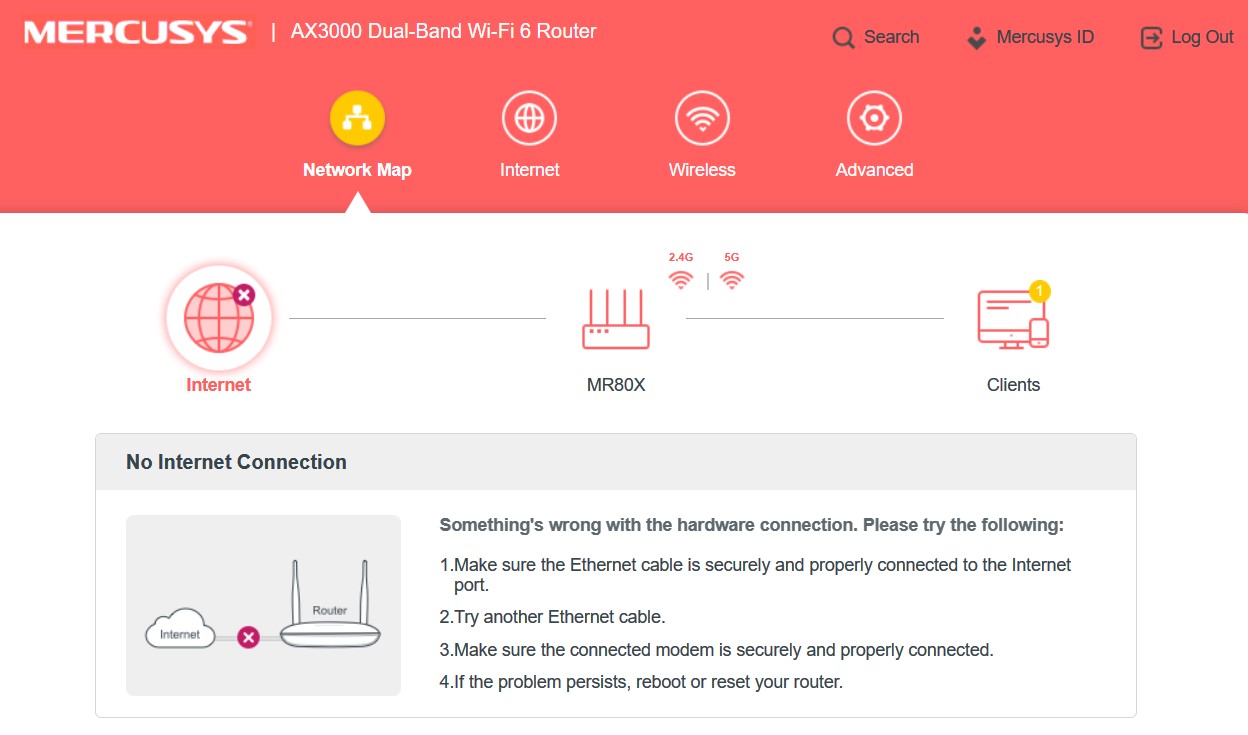
- 先切換到
進階>系統>時間與語言的設定,把語言改回繁體中文,另外24小時制與時區也可以視情況設定一下。
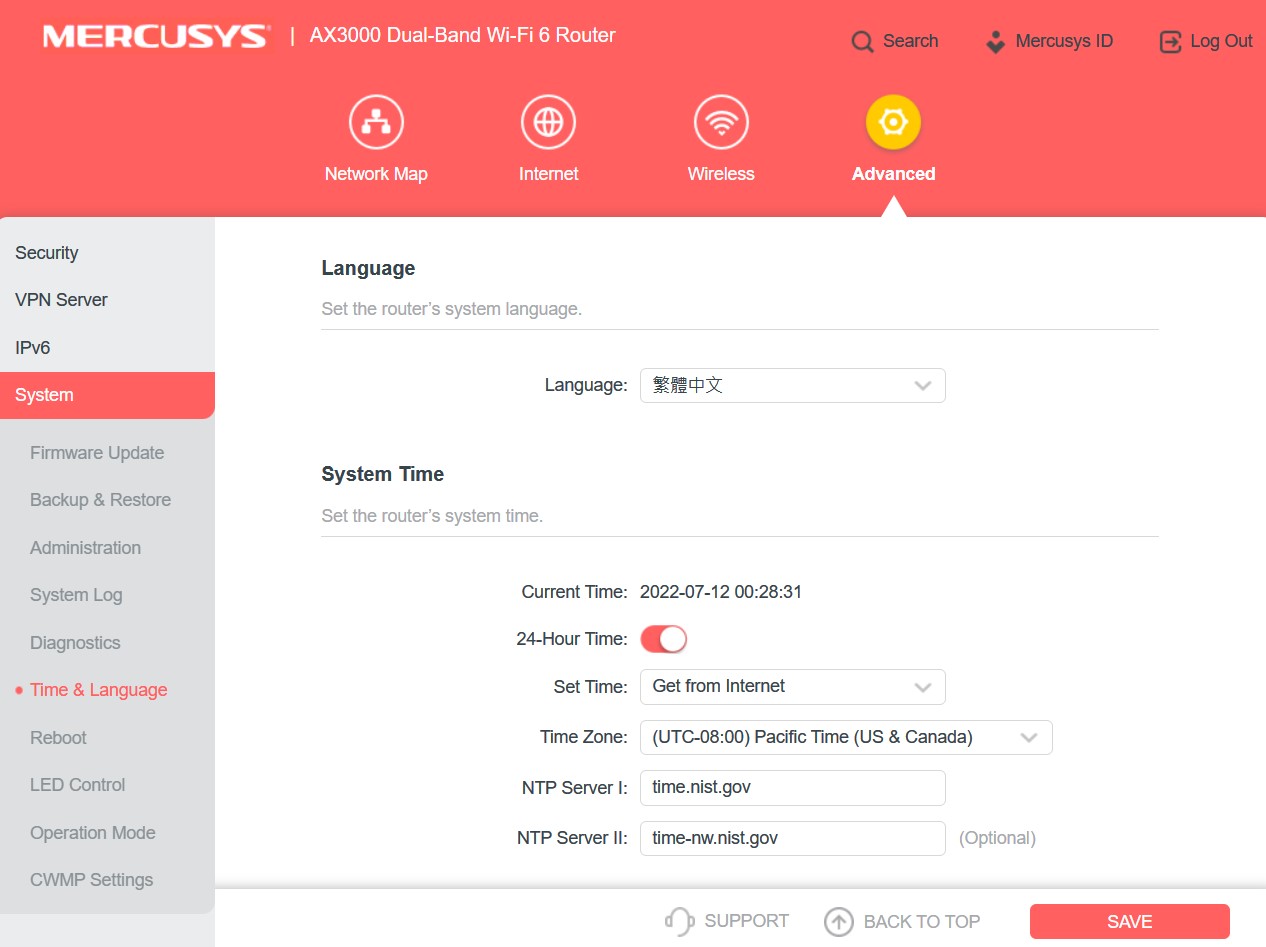
- 現在系統化面已經切換回繁體中文了,接著可以去點選
運作模式,將其切換到基地台模式(AccessPoint)。
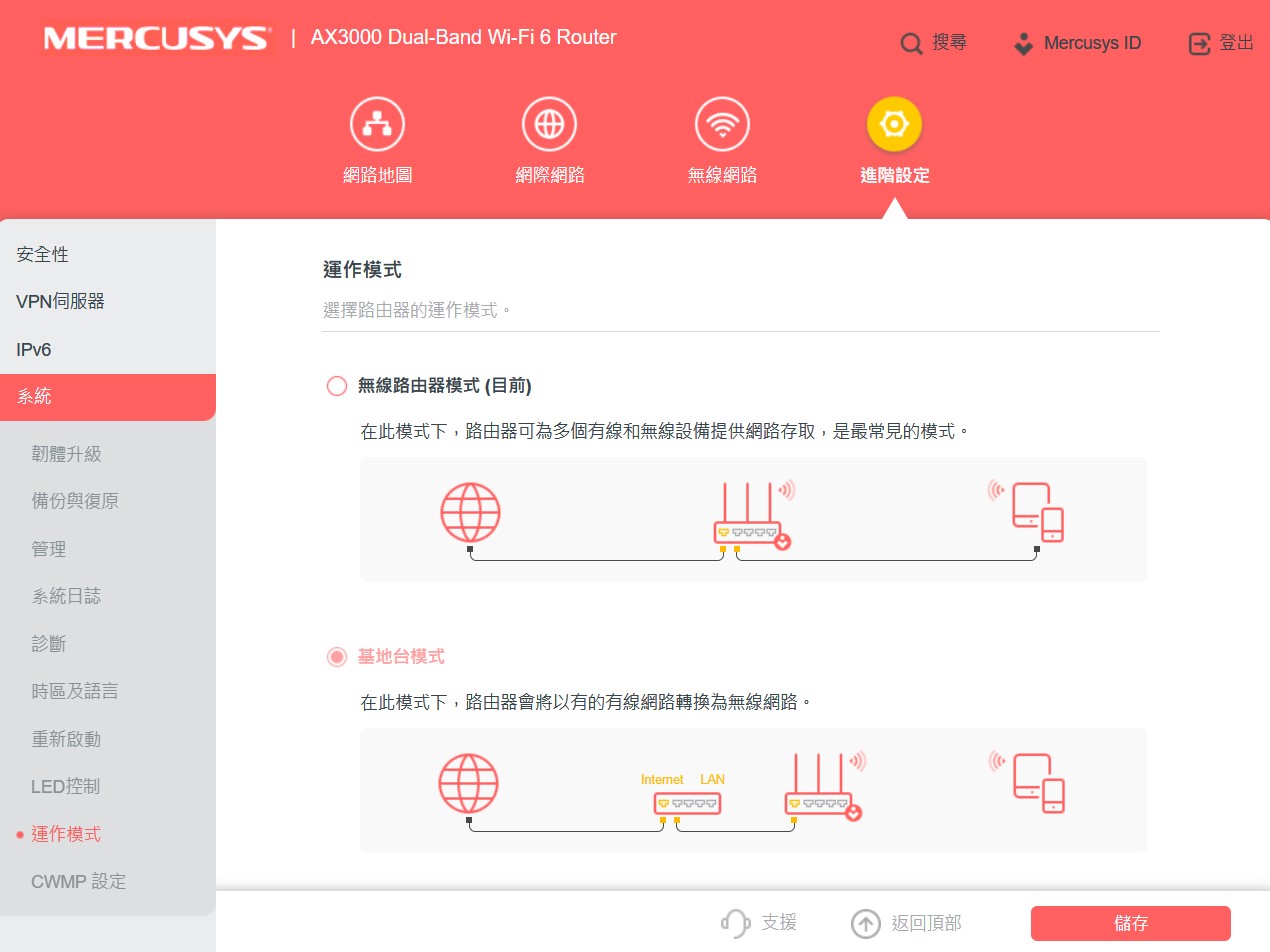
路由器將以AP模式重新開機
處於AP模式下,機器的預設IP將會被設定為192.168.1.254,但因為此時的DHCP仍然存在因此重新連線後仍然可以順利地被DHCP,因此不需要手動指定IP。
- 開機後輸入密碼,又會回到快速設定,請點選右上角
離開設定。
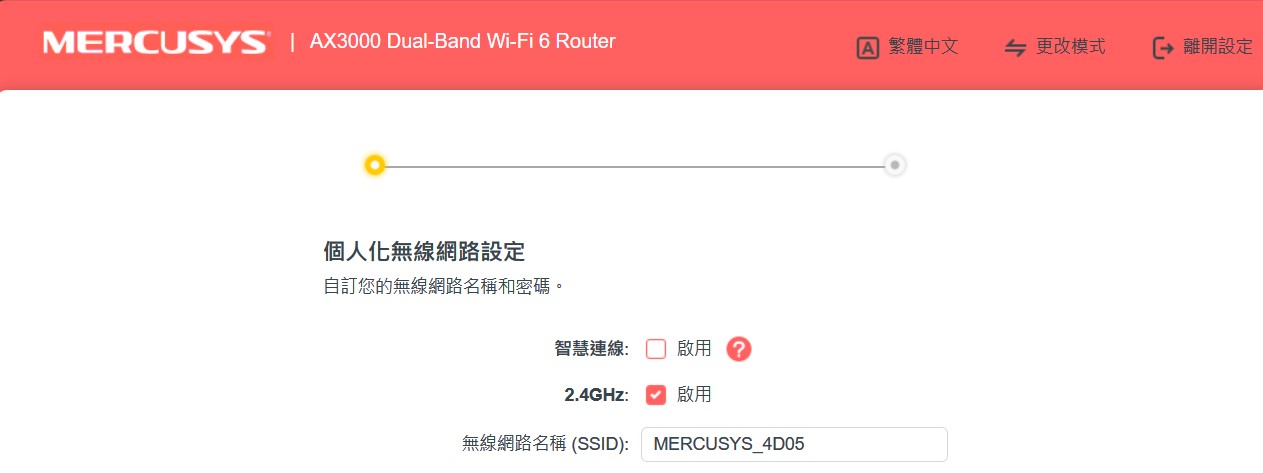
- 接著機器會轉跳至
完整設定的初始綜覽畫面,可以注意到此時的IP被指定成192.168.1.254。
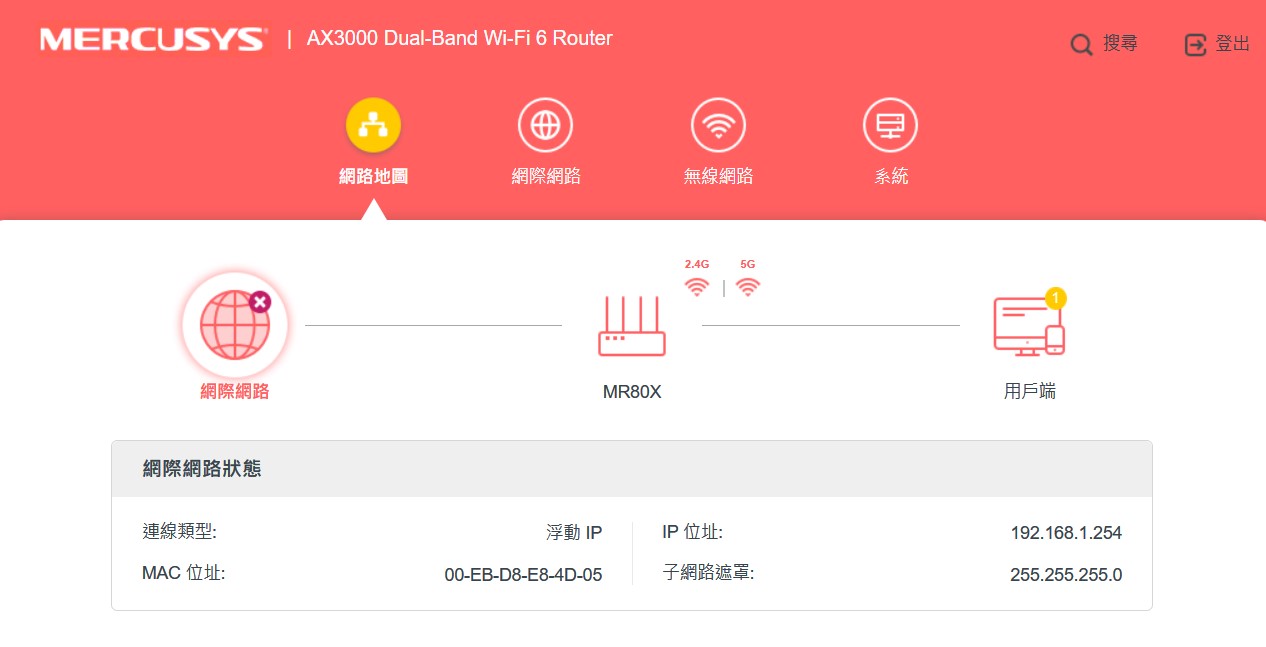
- 切換到網際網路,指定這台AccessPoint的IP設定成自己想要的IP,我這邊是指定為
192.168.1.6。
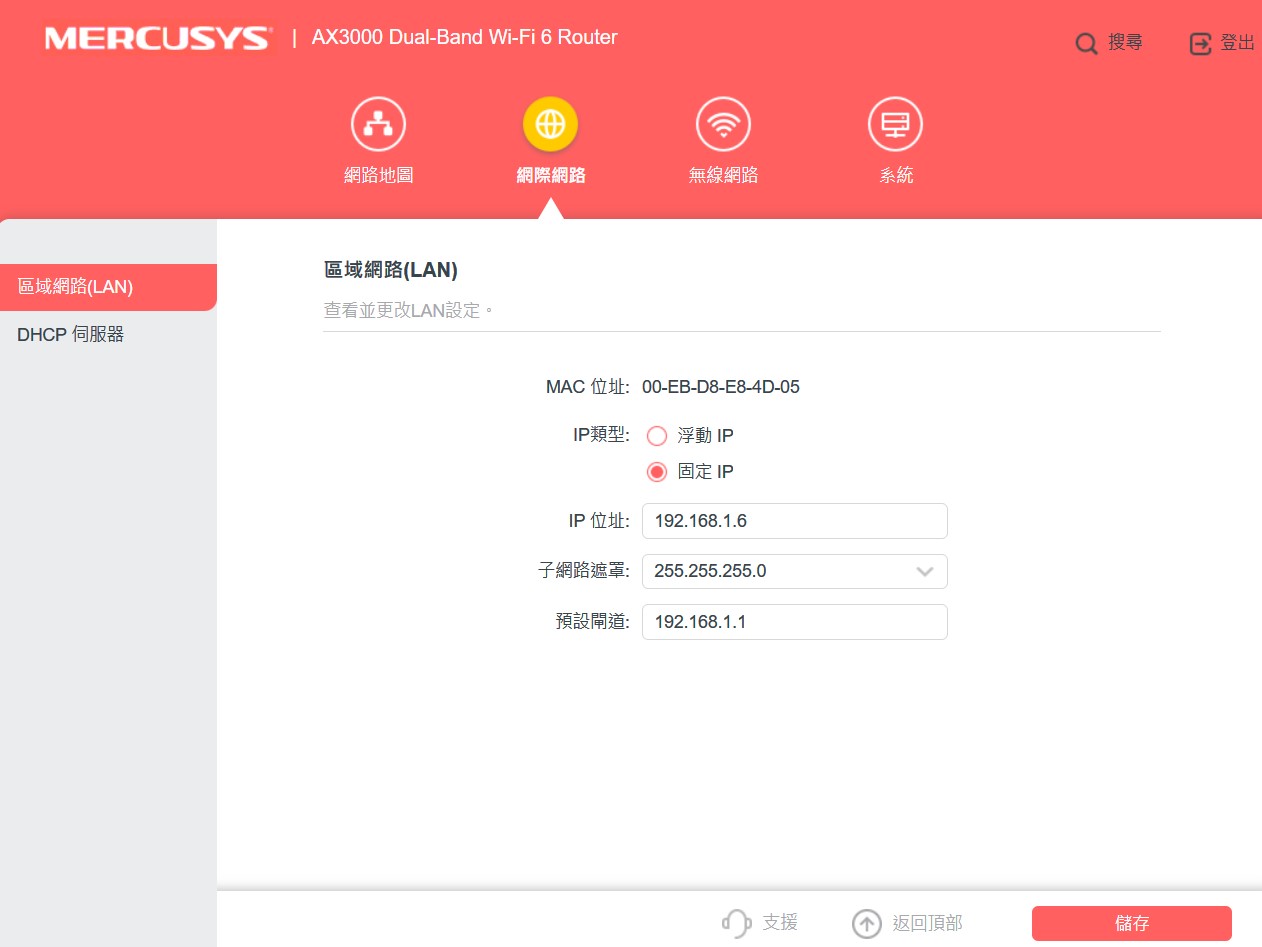
- 儲存後,設定網頁會強制把你踢到新的IP,也就是
192.168.1.6。
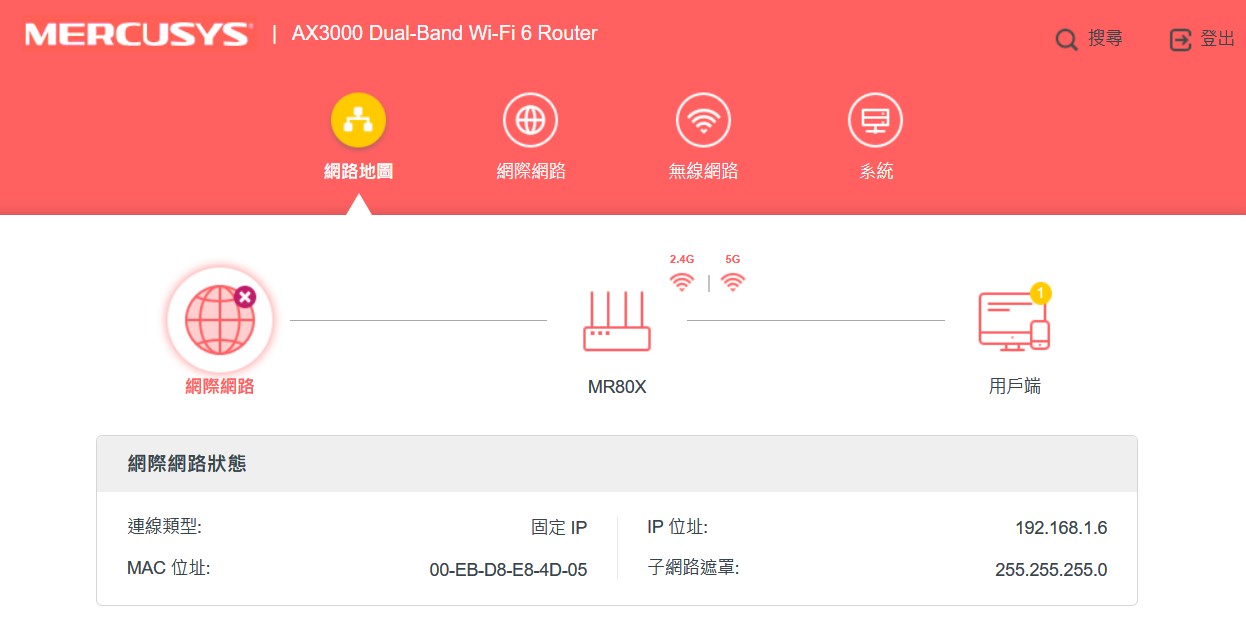
- 回到網際網路,我要把
DHCP服務關閉。特別要叮嚀的是儲存後,下次再連接到這台路由器,就要自己手動指定IP了。
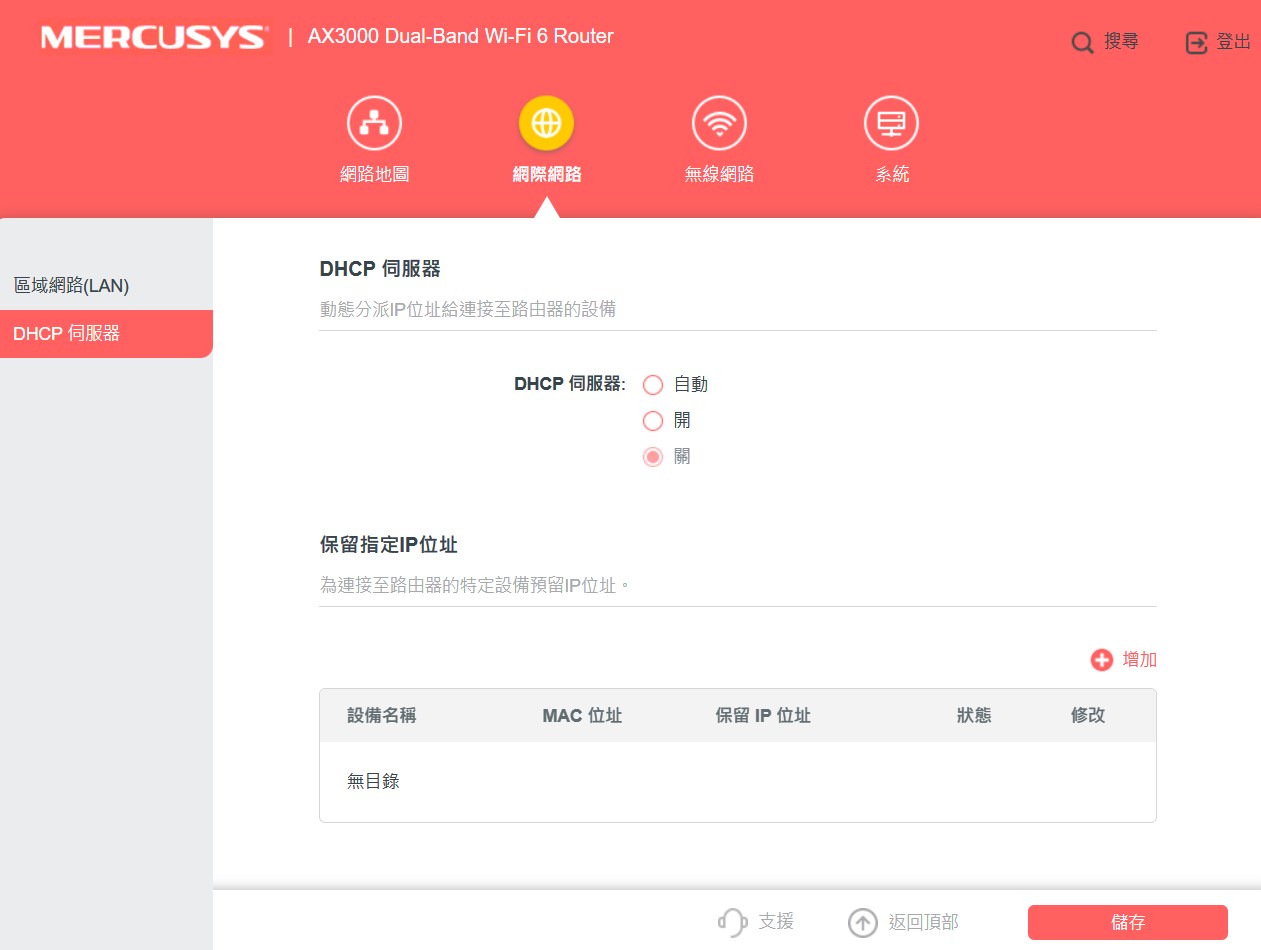
- 接著到
無線網路,把一些該開啟的設定都開起來,可以順便改一下SSID名稱與連線密碼,改完名稱後需要重新連線一次基地台,這時候就需要手動指定IP了。
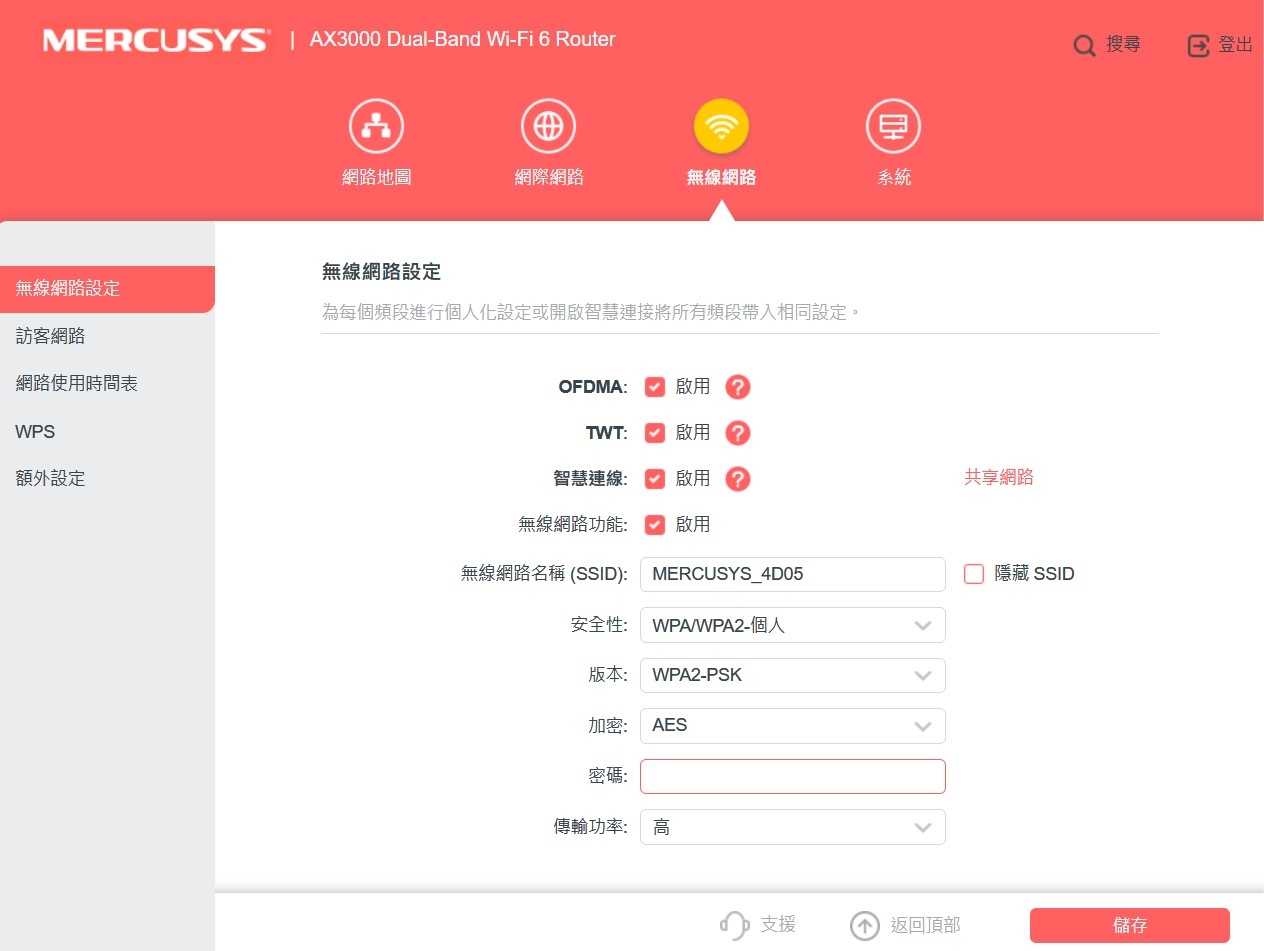
- 切換到
系統>重新啟動,我習慣每天半夜四點讓機器重新開機,這樣就不會出現運作過久偶爾發生死當的問題了。
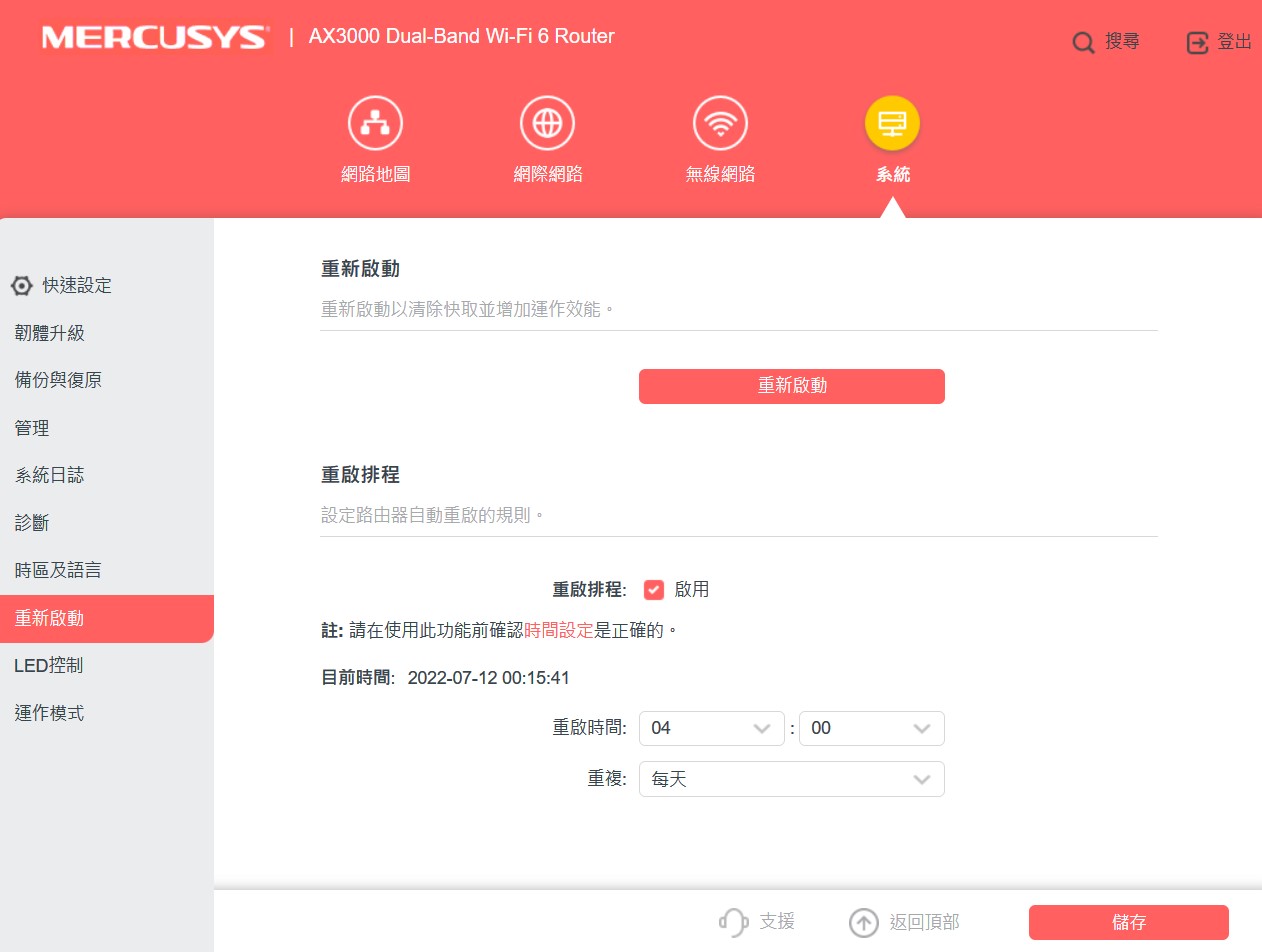
- 最後就是將機器的實體網路線插上,使其可以連上Internet就大功告成了。另外也可以考慮升級一下韌體,或者備份設定檔。
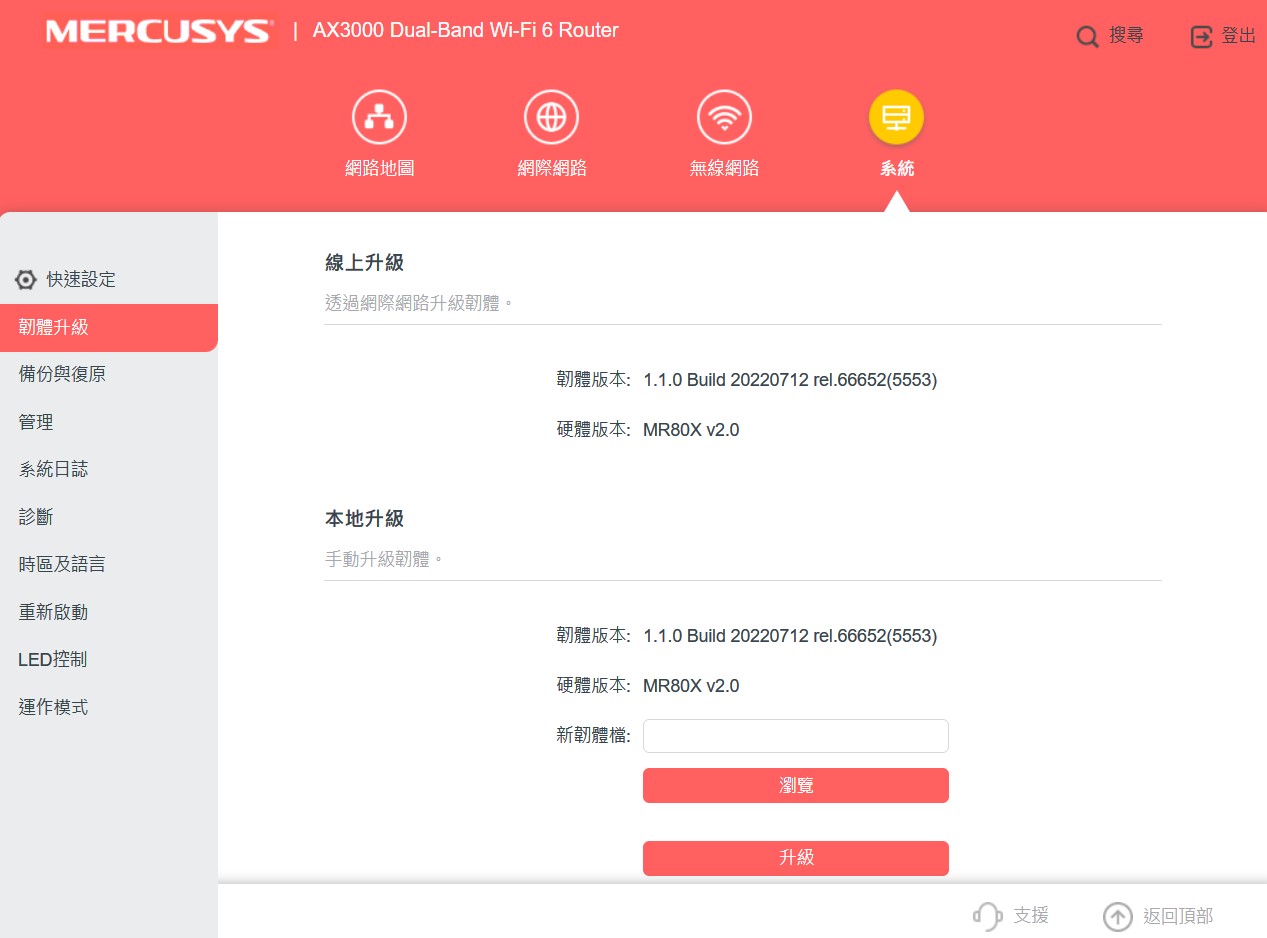
如何讓不支援5G頻段的電腦裝置、IOT設備連上網路
有一些比較舊的設備,或是簡易的IOT裝置可能無法支援到5G 頻段的無線基地台(例如:掃地機器人、電燈、電風扇...),這時候我們可以將無線網路設定>智慧連線關閉,這些設備連線應該就可以順利連上2.4G 頻段的無線基地台,連上後可以視情況再度把智慧連線的選項打開來,以我的測試來看,IOT只要連上後,大都不會再有連不上(找不到)5G WiFi的問題了。